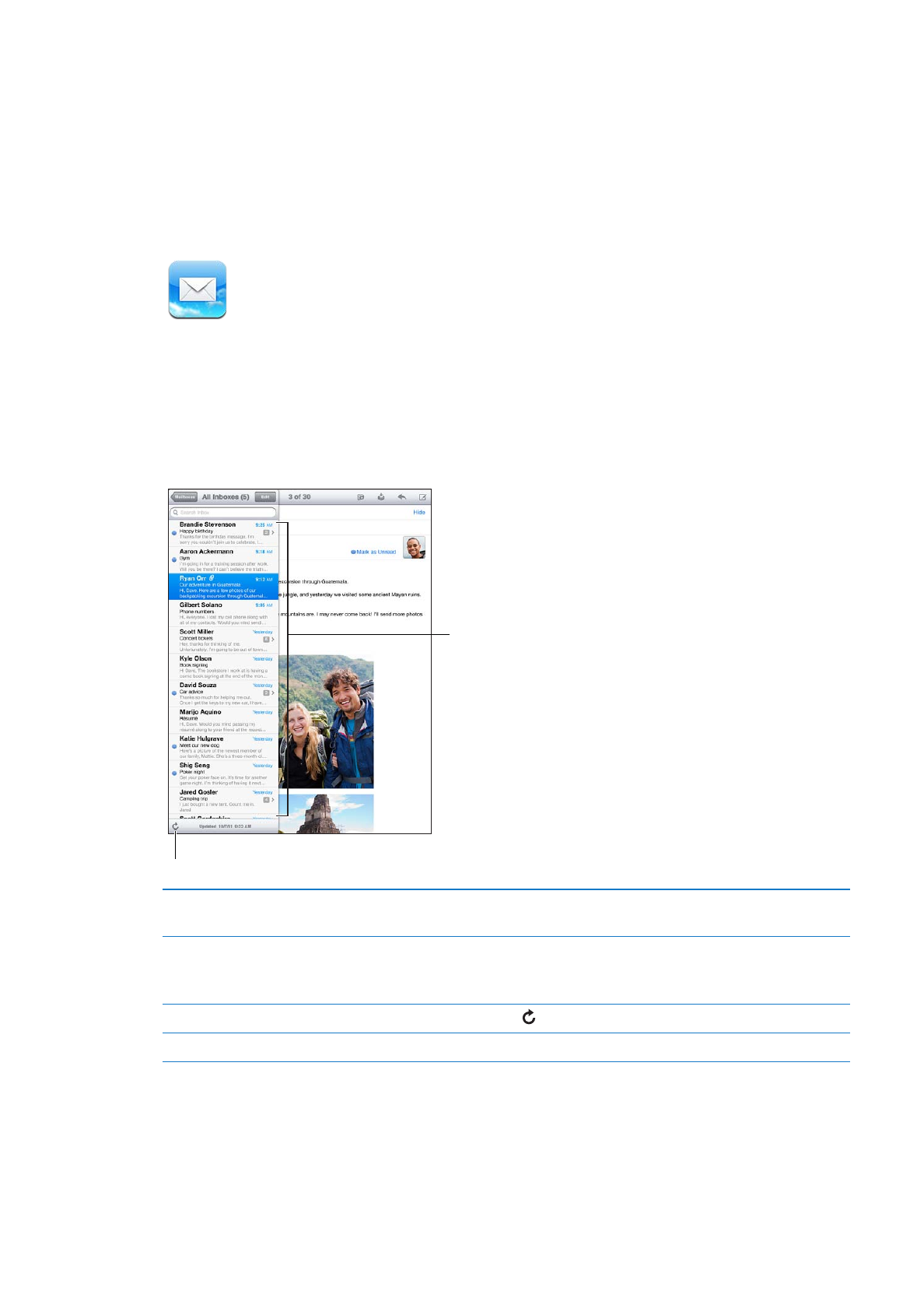
การตรวจเช็คและอ่านอีเมล
ใน Mail หน้าจอของกล่องเมลจะช่วยให้เข้าถึงกล่องนำเข้าและกล่องจดหมายอื่นๆ ได้อย่างรวดเร็ว
เมื่อคุณเปิดดูกล่องจดหมาย ข้อความล่าสุดจะแสดงเมื่อได้รับ Mail คุณสามารถกำหนดจำนวนของ
ข้อความในการรับได้ในตั้งค่า Mail โปรดดู “บัญชีเมลและการตั้งค่า” ที่หน้า 44
เลื่อนเพื่อแสดง
รายการข�อความ
เรียกดูอีเมลใหม�
แสดงรายการข้อความ
ในแนวตั้ง ปัดจากซ้ายไปขวาเพื่อแสดงรายการข้อความสำหรับกล่องเมลปัจจุบัน
จากนั้นแตะกล่องเมลเพื่อไปยังรายการกล่องจดหมาย
การจัดเรียงตามประเด็น
ไปที่ตั้งค่า > Mail รายชื่อ ปฏิทิน
หากคุณทำการจัดอันดับข้อความตามประเด็น ข้อความที่เกี่ยวข้องจะปรากฏเป็น
ข้อความเดี่ยวในกล่องเมล โปรดดู “บัญชีเมลและการตั้งค่า” ที่หน้า 44
เช็คข้อความใหม่
เลือกกล่องเมล หรือแตะ ณ เวลาใดๆ
โหลดข้อความเพิ่มเติม
เลื่อนลงมาที่ด้านล่างสุดของรายการข้อความ และแตะโหลดข้อความเพิ่ม
41
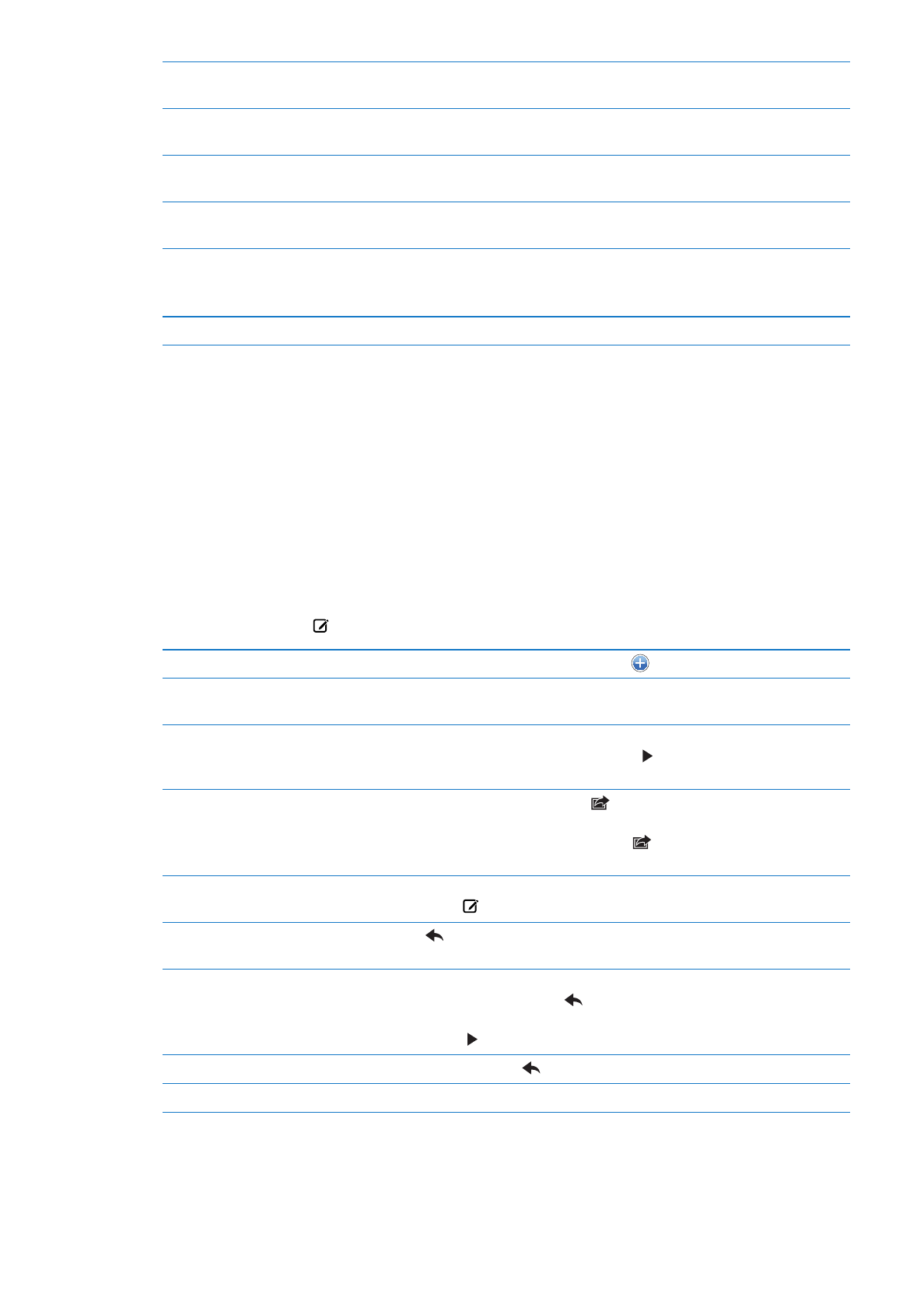
ซูมเข้าข้อความบางส่วน
แตะสองครั้งบนพื้นที่ของข้อความ แตะอีกสองครั้งเพื่อทำการซูมออก
หรือจีบนิ้วออกหรือเข้าสำหรับการซูมเข้าหรือออก
ปรับขนาดของหลักของข้อความให้
เข้ากับหน้าจอ
แตะข้อความสองครั้ง
ดูชื่อผู้รับข้อความทั้งหมด
แตะรายละเอียด แตะชื่อหรืออีเมลเพื่อดูข้อมูลชื่อผู้ติดต่อของผู้รับนั้นๆ
จากนั้นแตะหมายเลขโทรศัพท์หรือที่อยู่อีเมลเพื่อติดต่อกับบุคคลนั้น
เพิ่มอีเมลของผู้รับเข้าในรายการชื่อ
ผู้ติดต่อของคุณ
แตะไปที่ข้อความ (หากจำเป็น) แตะรายละเอียดเพื่อดูรายละเอียดผู้รับ
แล้วแตะชื่อหรืออีเมล แล้วแตะสร้างรายชื่อใหม่ หรือ "เพิ่มไปที่รายชื่อที่มีอยู่เดิม"
ปักธงหรือทำสัญลักษณ์ยังไม่อ่าน
ให้ข้อความ
เปิดข้อความ และถ้าจำเป็นให้แตะรายละเอียด แล้วแตะทำสัญลักษณ์
สำหรับการทำสัญลักษณ์ข้อความที่ยังไม่ได้อ่าน
โปรดดู “การจัดการอีเมล” ที่หน้า 44
เปิดหมายเชิญประชุม
แตะหมายเชิญ โปรดดู “การตอบกลับหมายเชิญประชุม” ที่หน้า 68